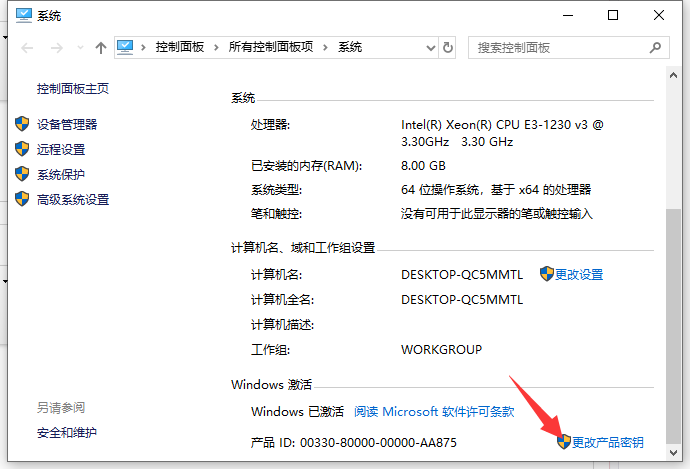Win10专业版官方原版是一款非常好用的操作系统。该系统利用了最新的官方版本Win10专业版镜像,并且集成了最新的更新补丁,有很多网友不知道怎么下载安装win10专业版,下面小编就将下载安装win10专业版的方法告诉大家。
工具/原料
系统版本:win10专业版
品牌型号:华硕UX30K35A
软件版本:下载火(xiazaihuo.com)一键重装系统v2990
1、百度搜索下载火(xiazaihuo.com)官网并下载下载火(xiazaihuo.com)一键重装系统,选择在线重装系统。

2、选择要同时安装的其他应用软件,点击下一步。

3、等待下载系统镜像与系统软件等资源。

4、下载完毕后,进入环境部署,部署完成后,点击立即重启。

5、重启后进入启动管理项,选择xiaobai pe-msdn选项,回车。
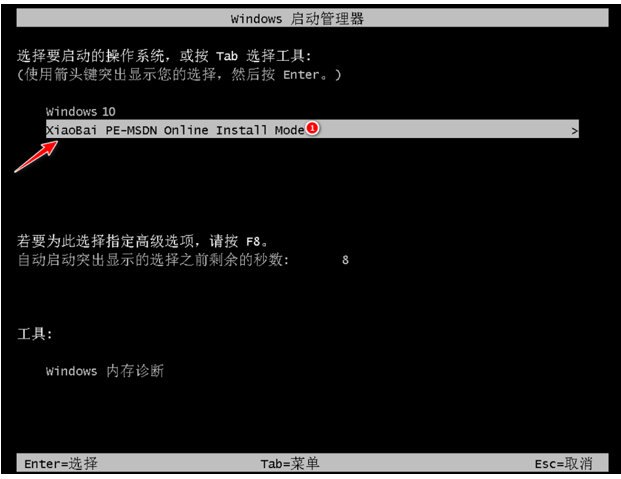
6、等待系统自动安装,无需人工操作。
win10游戏版下载安装教程
目前网上可以找到不同版本的win10系统,其中win10游戏版就是专门针对游戏玩家开发的.有网友想了解win10游戏版怎么下载安装,下面就教下大家下载安装win10游戏本教程.

7、弹出引导修复工具页面,在分区C盘前打勾,等待系统自动安装。

8、安装完成后,手动拔掉U盘,点击立即重启。

9、点击我们需要的系统。

10、电脑进入加载程序,等待即可。

11、最后进入系统桌面,完成。

总结
1、下载下载火(xiazaihuo.com)一键重装系统软件,选择在线重装系统,勾选要安装的其他应用软件,点击下一步。
2、等待下载系统镜像与系统软件等资源、环境部署完成后,点击立即重启。
3、重启后进入启动管理项,选择xiaobai pe-msdn选项,回车,等待系统自动安装。
4、弹出引导修复工具页面,在分区C盘前打勾,等待系统自动安装完成后,手动拔掉U盘,点击立即重启。
5、电脑进入加载程序,最后进入系统桌面,完成。
以上就是电脑技术教程《win10专业版下载安装方法》的全部内容,由下载火资源网整理发布,关注我们每日分享Win12、win11、win10、win7、Win XP等系统使用技巧!win10家庭版密钥激活码
对于许多安装win10家庭版系统用户来说,安装完成后是需要激活来说使用的,那么win10家庭版激活密钥在哪里获取?下面小编就给大家分享一下win10家庭版激活密钥大全.